La arte della modellazione e illuminazione in Cinema 4D richiede una comprensione approfondita delle impostazioni di rendering. La giusta gestione di queste impostazioni può fare la differenza tra un rendering medio e uno impressionante. In questa guida ti mostreremo come impostare gli effetti principali come Global Illumination, Ambient Occlusion e effetti di illumina. Inoltre, scoprirai come creare e adattare diverse impostazioni di rendering per ottenere il risultato ottimale.
Principali conclusioni
- Ambient Occlusion e Global Illumination sono effetti essenziali per rendering realistici.
- Il Color-Mapping aiuta a evitare luci bruciate e ottimizzare il contrasto.
- Le impostazioni dei materiali influenzano in modo decisivo la qualità dei riflessi.
Guida passo-passo
Per prima cosa, devi assicurarti che il tuo file sia pronto per un rendering di prova. Apri le impostazioni di rendering e apporta alcune modifiche per garantire che il rendering soddisfi le tue aspettative. In questo esempio useremo una dimensione di output di 1280 x 800 pixel, che è sufficiente per un primo rendering di prova.

Assicurati di avere impostato diverse impostazioni di rendering. Fai doppio clic sull'impostazione attuale e inserisci i valori necessari per poter regolare la qualità. Inizia con qualità media o bassa per ottenere i primi risultati.
Un effetto fondamentale che dovresti aggiungere è l'Ambient Occlusion. Questo effetto intensifica le ombre negli angoli e nei bordi dei tuoi modelli. Puoi facilmente regolare le impostazioni per modificare la profondità e l'intensità delle ombre. Questo porta a un aspetto più realistico della tua stazione spaziale.

Il prossimo passo importante è attivare la Global Illumination (GI). Per il primo tentativo di rendering, puoi utilizzare il preset "Anteprima Interno". Assicurati di impostare il gamma su un valore compreso tra 1,5 e 2 per regolare al meglio la luminosità.
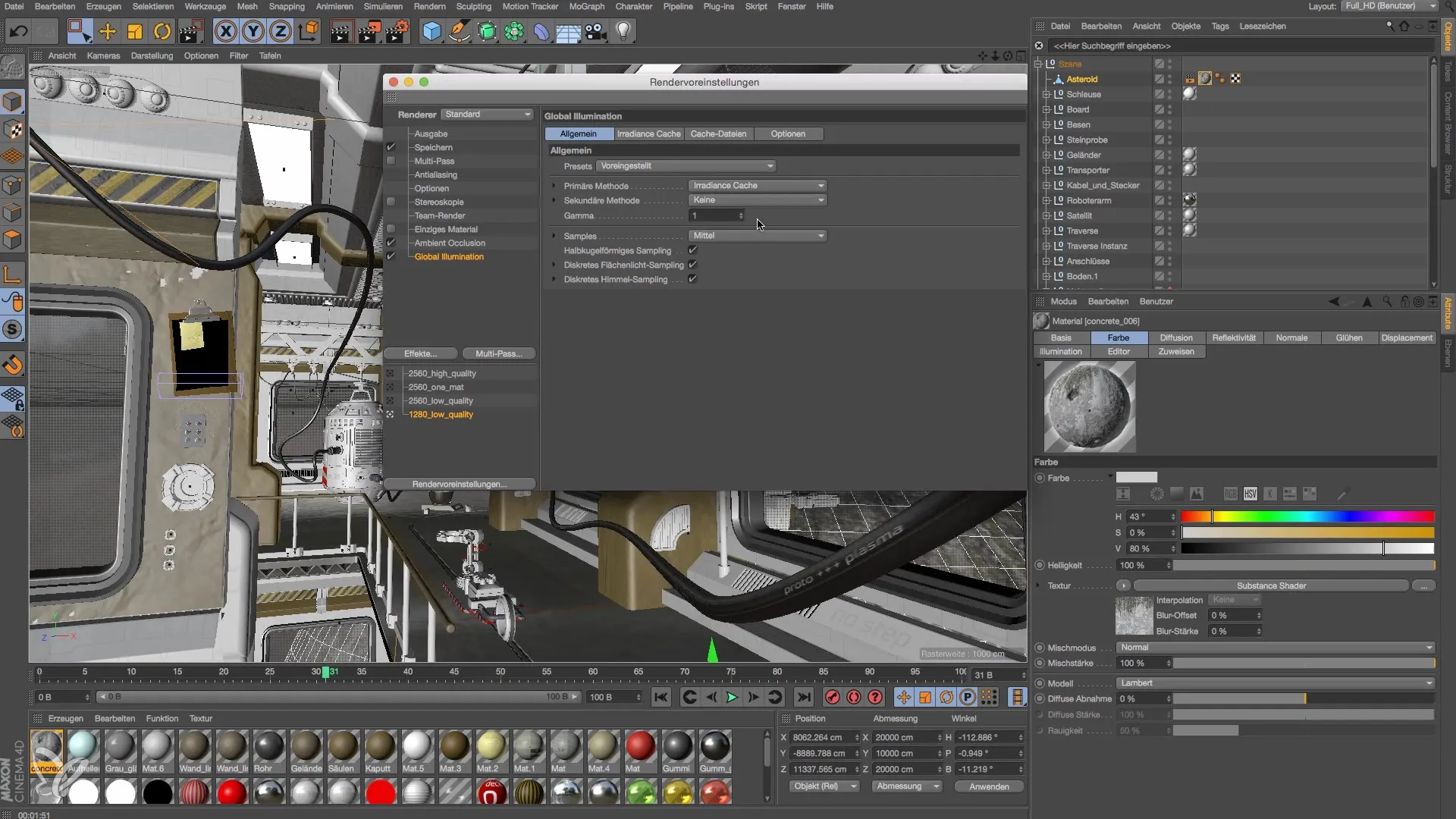
Se desideri luci e riflessi minimi, imposta la GI a 0,8. Questa impostazione fornisce una luce uniforme senza il rischio che l'illuminazione diventi troppo intensa.
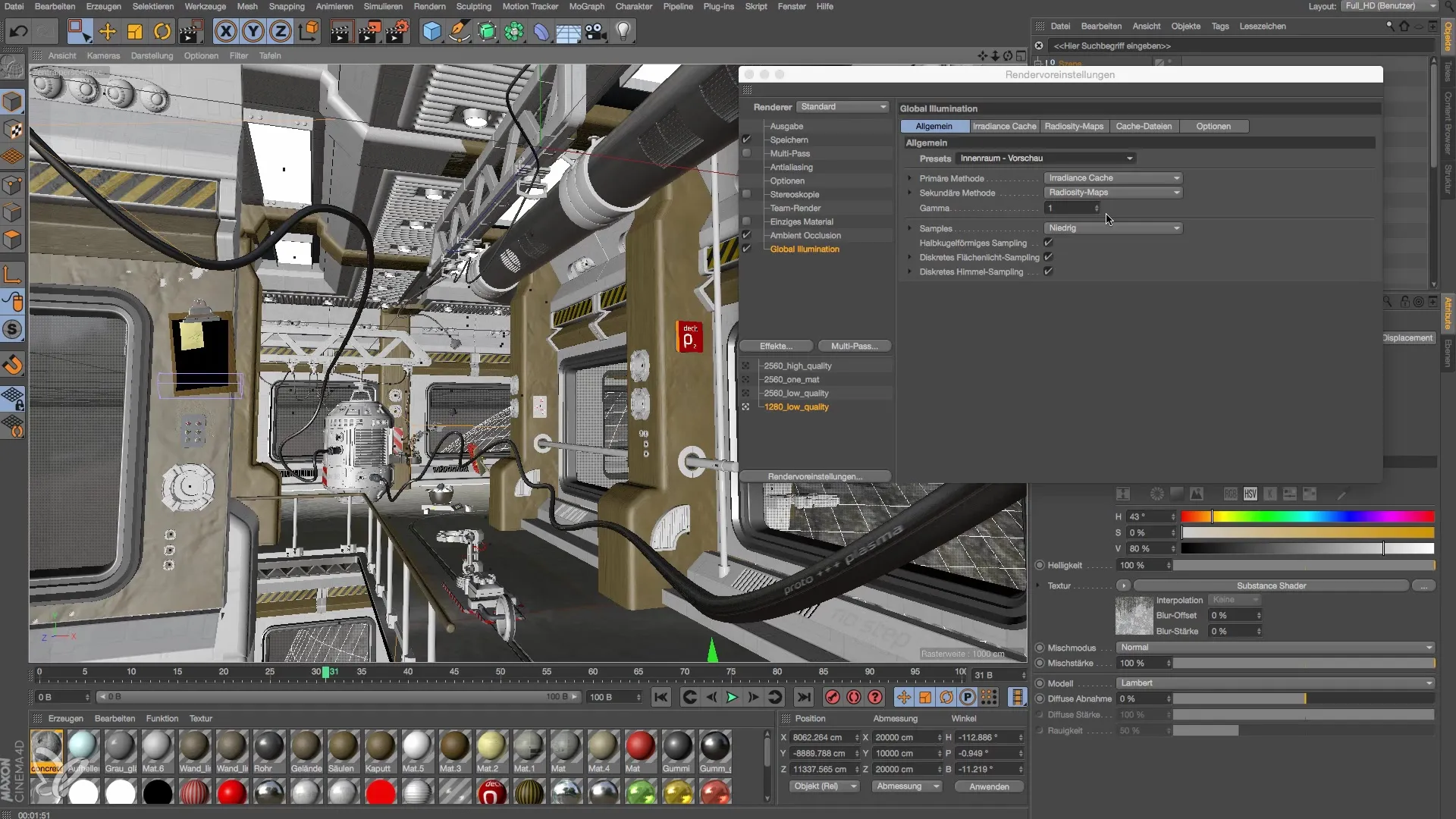
Inoltre, hai bisogno degli effetti di illumina per realizzare materiali con una proprietà luminosa. Non dimenticare di attivarli nelle impostazioni di rendering per evitare luci bruciate indesiderate.

Un metodo efficace per controllare le condizioni di luce è il Color-Mapping. Attiva la funzione esponenziale per ottenere una compressione delle luci e delle ombre. Questo distribuirà la luce in modo più uniforme, mantenendo visibili le aree bruciate.

Dopo aver attivato gli effetti base, è importante controllare i materiali. Spesso, i riflessi imprecisi nei materiali si verificano quando non sono impostati correttamente. Prova le impostazioni di riflessione e imposta il campionamento su un valore di almeno 12 per garantire un riflesso pulito.
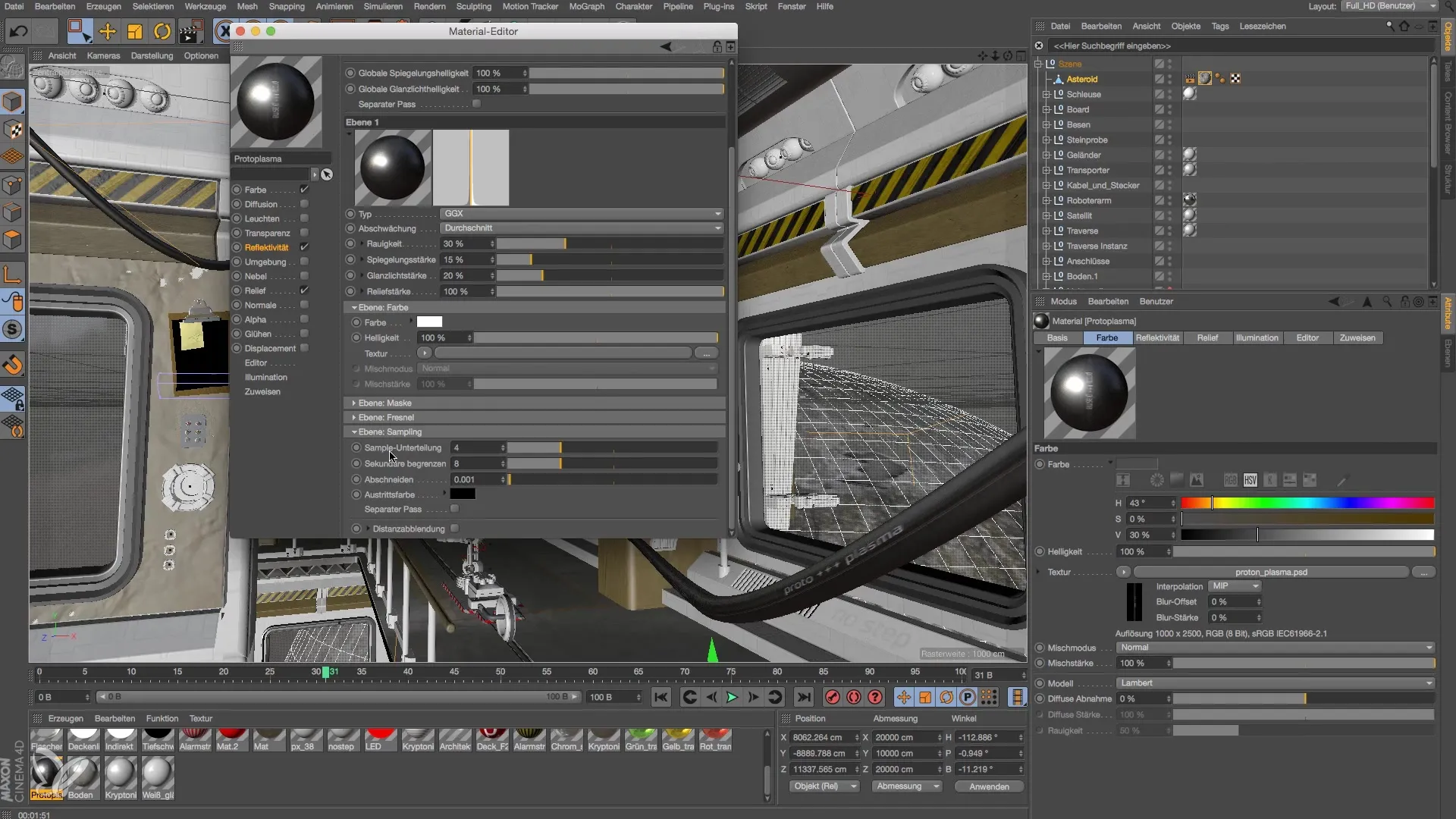
Puoi regolare la rugosità dei materiali. Una rugosità del 30% è un buon punto di partenza, ma dovresti sperimentare per ottenere i migliori risultati. Utilizzando l'effetto Fresnel puoi ottimizzare ulteriormente il riflesso.
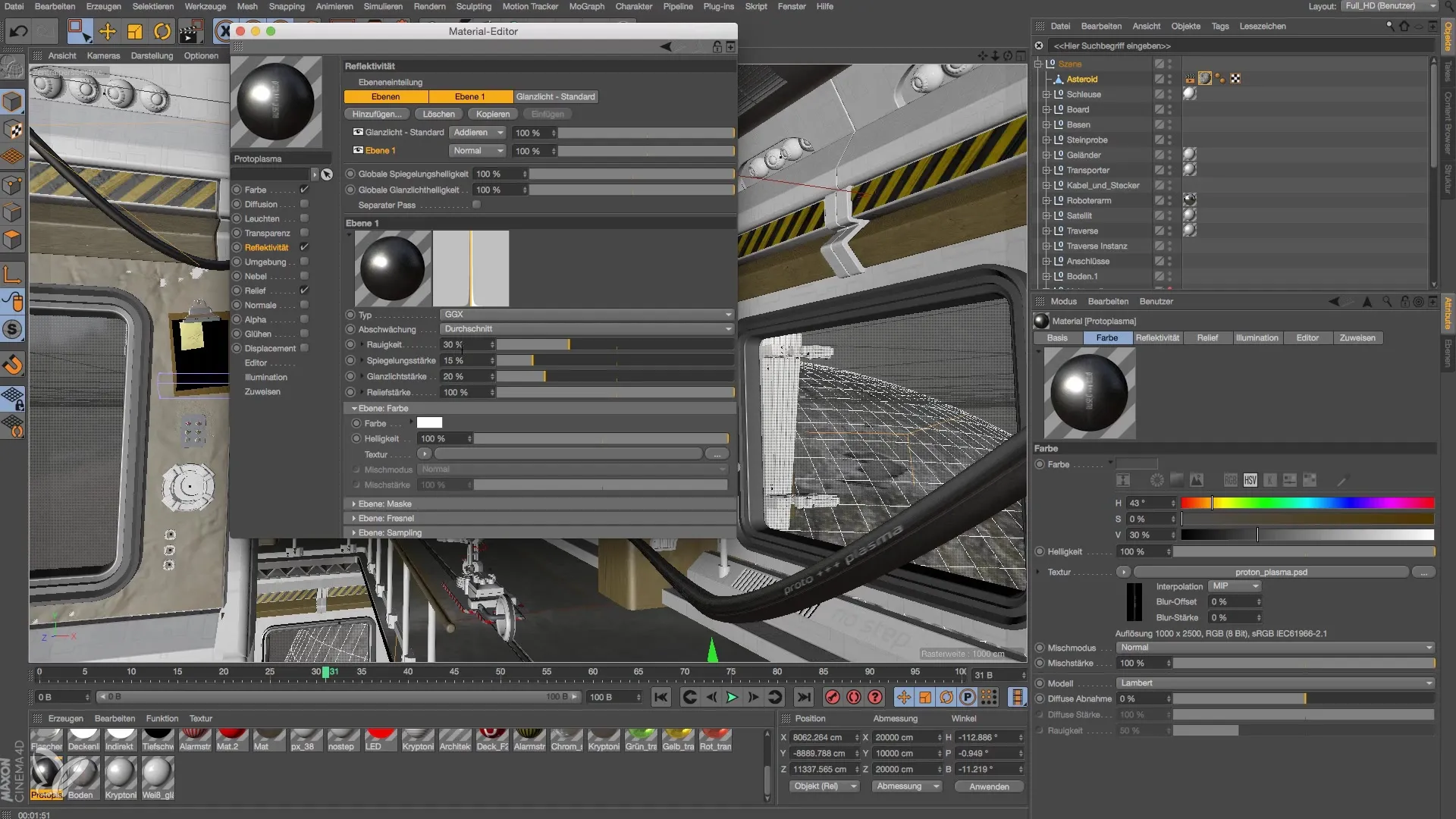
Ora che hai effettuato tutte le impostazioni, esegui il rendering e analizza i risultati. Puoi visualizzare i risultati direttamente nel software o salvarli nel gestore immagini per esaminarli in seguito.
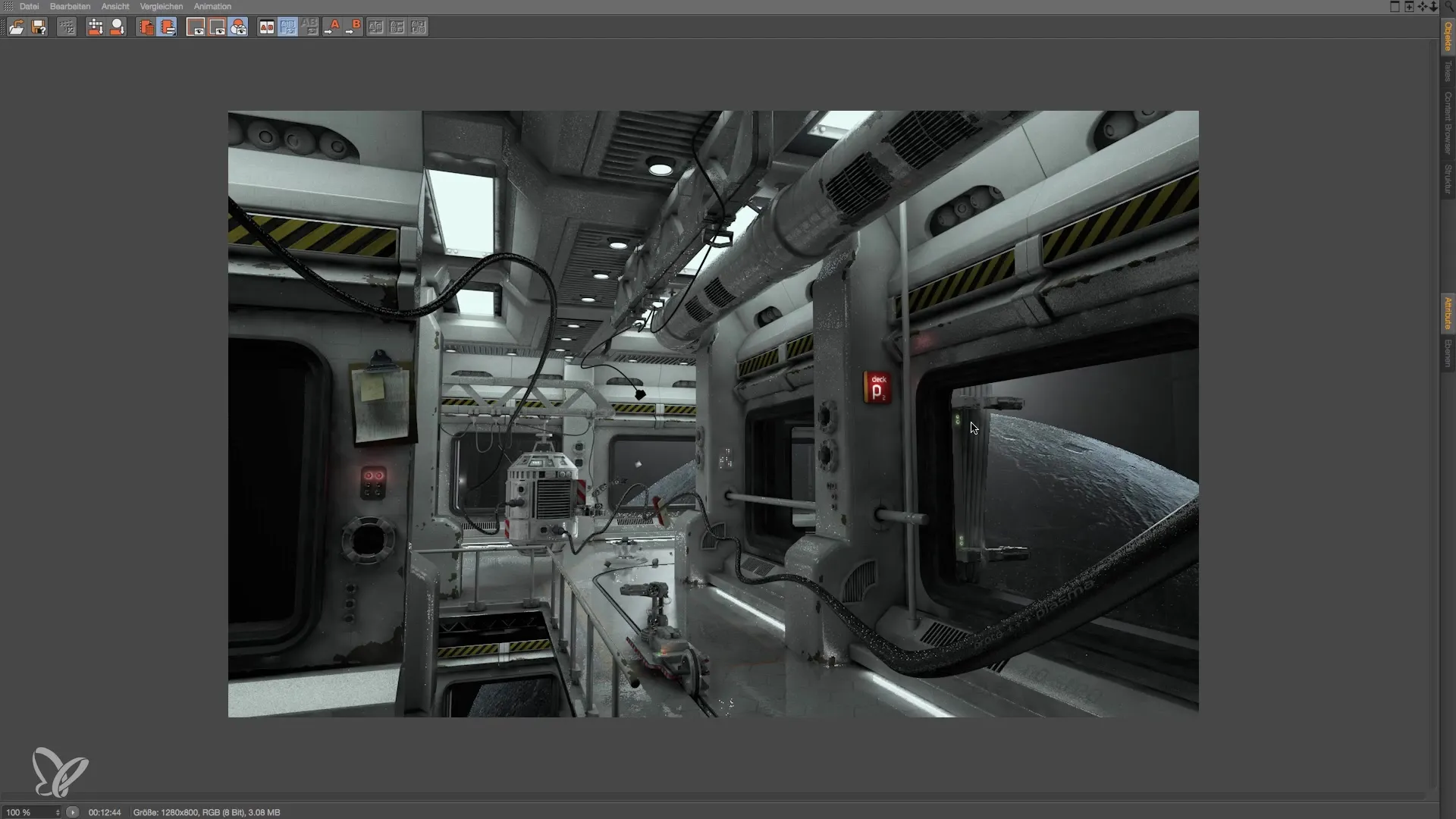
Se la qualità dell'immagine deve essere migliorata, regola ulteriormente il tasso di campionamento. Un valore tra 8-12 di solito fornisce buoni risultati, ma potrebbe variare a seconda della situazione luminosa.
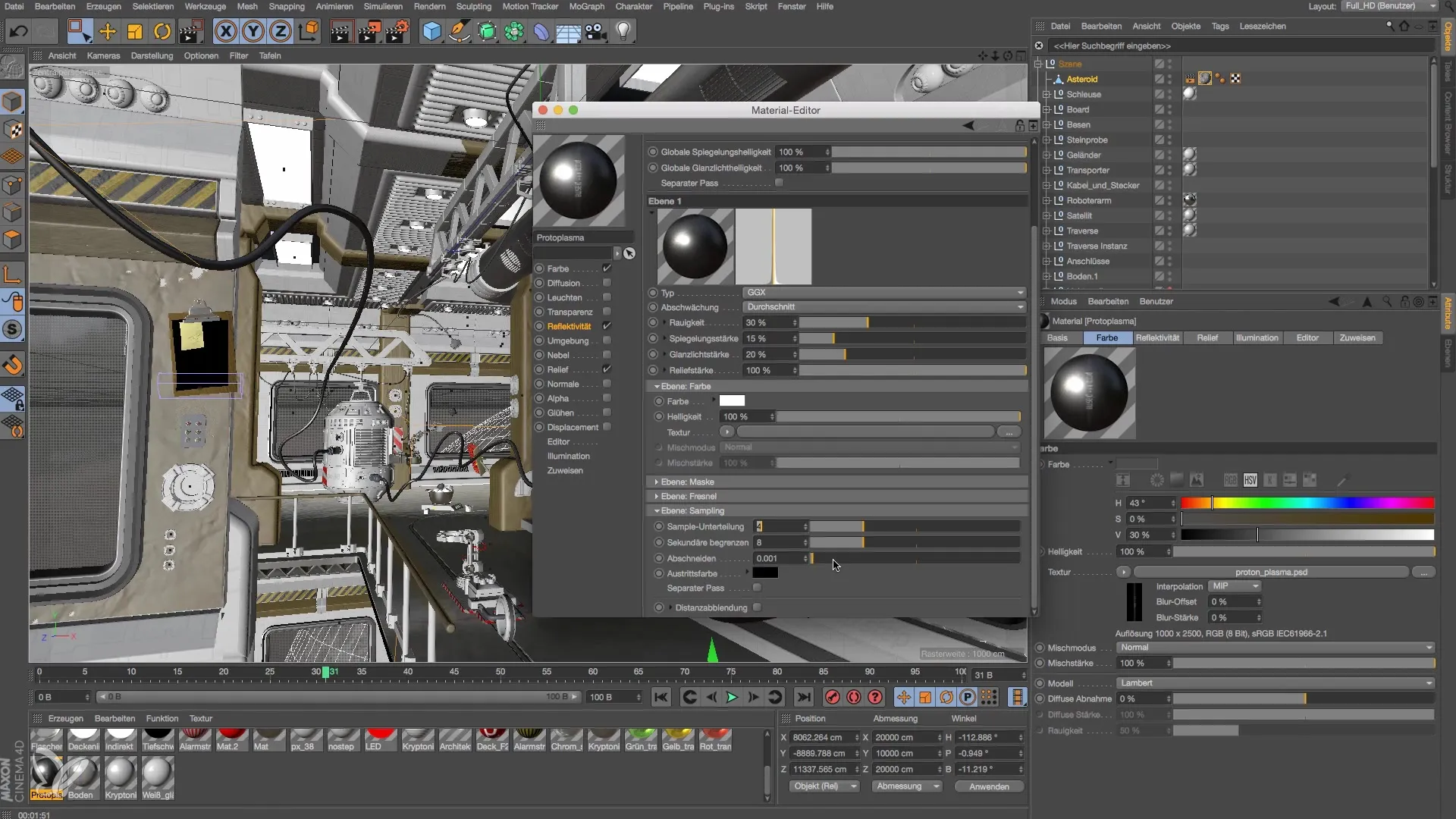
Infine, puoi ulteriormente adattare le impostazioni di rendering per ottenere risultati ottimali. Testare diversi parametri ti aiuterà a ottenere i migliori risultati nella modellazione e nell'illuminazione della tua stazione spaziale.
Riassunto – Modellare e illuminare una stazione spaziale in Cinema 4D
La combinazione di Ambient Occlusion, Global Illumination, effetti di illumina e Color-Mapping è fondamentale per generare risultati realistici in Cinema 4D. Impostando le giuste configurazioni e comprendendo la gestione dei materiali, puoi creare rendering impressionanti dei tuoi progetti.
Domande frequenti
Come posso migliorare la qualità della luce nei miei rendering?Imposta la frequenza di campionamento dei tuoi materiali più alta per garantire riflessi puliti.
Qual è la differenza tra Ambient Occlusion e Global Illumination?L'Ambient Occlusion intensifica le ombre negli angoli, mentre la Global Illumination influisce sul flusso luminoso complessivo nella scena.
Perché le mie uscite sono a volte bruciate?Ciò può dipendere dalle impostazioni delle fonti di luce o dalla mancanza di Color-Mapping. Attiva il mapping per distribuire la luce in modo uniforme.


